کدام یک را باید خریداری کنم؟ لپتاپ مناسب نیازهای من است یا کروم بوک؟ این سوالات معمولاً زمانی که شما قصد دارید کامپیوتری برای خودتان یا یکی از اعضای خانوادهی خود خریداری کنید،برای شما پیش میآیند یا اینکه با توجه به بودجه که در اختیار دارید، سعی میکنید بهترین گزینه را انتخاب کنید، از آنجایی که کروم بوکها با سیستم عامل chrome OS جزء رده محصولات کامپیوتری محسوب میشود، رقیب جدی برای لپ تاپها هستند. برای جزئیات بیشتر با تکفارس همراه باشید
چه کسانی باید کامپیوتر مبتنی بر سیستم عامل ویندوز خریداری کنند؟
لپ تاپهای مبتنی بر سیستم عامل ویندوز ذارای مزایای متعددی هستند. سیستم عامل ویندوز بیشترین انعطاف پذیری را برای اجرای هر برنامهای دارد و شما مختار هستید تا مرورگر اینترنت را خودتان انتخاب کنید و البته تنظیمات کلی دستگاه در دست شما است و بسته به نیازتان میتوانید آن را تغییر دهید.
اما تمامی ویژگیها و امکاناتی که لپ تاپهای مبتنی بر ویندوز در اختیار شما میگذارند، به سادگی به دست نمیآید و شما باید هزینه بالاتری نسبت به کروم بوکها برای آنها پرداخت کنید. قیمت برخی از این لپ تاپها به چندین هزار دلار میرسد و با این شرایط آشفته بازار، این قیمتگذاریها برای کاربران ایرانی چند برابر میشود. اگر شما به یک کامپیوتر قدرتمند برای گیمینگ با ویرایش ویدیو نیاز دارید، پس کروم بوکها چیز زیادی برای ارائه به شما ندارند. ما برای شما لیستی از لپتاپهایی که قیمت مناسبی نسبت به کارایی خود دارند را برای شما قرار دادهایم.
پیشنهادات ما:
- بهترین لپ تاپ موجود با قیمت زیر ۵۰۰ دلار: Acer Aspire E 15
- اولترابوک سبک و باریک: Dell New XPS 13 سری ۲۰۱۸
- تبلت ویندوزی سازگار با کیبورد: Lenovo IdeaPad Miix 520
- لپ تاپ گیمینگ با قیمت مناسب: Dell Inspiron 15 7000 سری ۲۰۱۷
چه کسانی باید کروم بوک خریداری کنند؟
یک کروم بوک کامپیوتری است که معمولا از سیستم عامل Chrome OS استفاده میکند و ساختار آن سادهتر و بهینگی بیشتری دارد. به طور کلی دسترسی به بسیاری از ویژگی در کروم بوکها قفل است و شما نمیتوانید تغییرات زیادی همانند ویندوز در آن ایجاد کنید و قابلیتهای آن مقداری بیشتر از مرورگر کروم است اما با این حال قیمت یک کروم بوک میتواند صدها دلار از یک لپ تاپ عادی مبتنی بر سیستم عامل ویندوز ارزانتر باشد. بروزرسانیها به صورت اتوماتیک و بدون اطلاع شما انجام میگیرد، بنابراین شما بدون هیچ نگرانی میتوانید از آن استفاده کنید و گوگل تمامی مسائل و مشکلات امنیتی را مرتفع میسازد. کروم بوکها از پلاگینها و وب اپلیکیشنها در فضای اینترنت و در مرورگر کروم پشتیبانی میکنند. اما در نهایت ممکن است برخی از راه حلهایی که برای مشکلات استفاده میگردد و این ناسازگاریها باعث ناراضیتی شما شود.
پیشنهادات ما در سری کروم بوکها:
- کروم بوک مناسب برای ایمیل و جستجو در فضای وب: Asus Chromebook Flip C302CA
- کروم بوک ساده و ارزان قیمت مناسب کودکان و افراد سالمند: HP Chromebook 11
- کروم بوک سازگار با نرم افزارهای اندرویدی: Asus Chromebook Flip C101PA
- کروم بوک لوکس و گران قیمت: Google Pixelbook
اگر مایل هستید در مورد تفاوتهای کروم بوکها و لپ تاپها آگاهی بیشتری کسب کنید و پیشنهادات متفاوت خرید را بررسی کنید، باید بدانید این مطلب در رابطه با دستگاههای ارزان قیمت است که توانایی انجام کارهای اساسی و پایه را دارا هستند. کروم بوکها قادر به رقابت با لپ تاپهای ۲۰۰۰ دلاری گیمینگ نیستند هر چند برخی از سرویسهای ابری گیمینگ ممکن است، قصد داشته باشند تا بعضی از این بازیها را برای آنها منتشر کنند.
چه تفاوتهایی میان لپ تاپها و کروم بوکها وجود دارد؟
شما احتمالا میتوانید با توضیحات داده شده، یک کروم بوک را از یک لپ تاپ مبتنی بر ویندوز تشخیص دهید اما به طور خلاصه، سیستم عامل ویندوز به مدت ۲۵ سال است که حاکم مطلق رایانههای شخصی است و بسیاری از افراد ترجیح میدهند این سیستم عامل بر روی رایانههای آنها اجرا شوند. نرم افزارهای ویندوزی بسیاری سالانه تولید میشوند، از بستههای نرمافزاری که خود مایکروسافت منتشر میکند، گرفته تا نرمافزارهایی که توسط شرکتهای ثالث ساخته میشوند و در دسترس رایانههای شخصی قرار میگیرند. سیستم عامل ویندوز را میتوان به راحتی پیکربندی کرد و با روشهای مختلف تغییرات بسیاری در آن ایجاد کرد و از امکانات پایه، آن را به صورت کامل شخصی سازی کرد.
شرایط در رابطه با کروم بوکها فرق دارد و همه چیز با سادگی بیشتری صورت میپذیرد. سیستم عامل کروم بوکها Chrome OS نام دارد و بر روی آنها اجرا میشود و در واقع میتوان آن را یک مرورگر کروم قابل حمل نامید و اغلب چند صد دلار از یک رایانه ویندوزی ارزانتر هستند. البته کروم بوکها دارای قابلیت جدیدی هستند و میتوانند اپلیکیشنهای اندرویدی را نیز اجرا کنند ( در ادامه در رابطه با این موضوع بیشتر توضیح خواهیم داد). دیگر ویژگی جدیدی که اخیرا بر روی آن قرار گرفته، مربوط به اجرای لینوکس است، البته بسیاری از کاربران معمولی به این ویژگی توجه زیادی نمیکنند اما میتوان آن را یک افزونه کاربردی در نظر گرفت ( نباید از یاد برد که سیستم عامل ویندوز ۱۰ نیز میتواند لینوکس را اجرا کند).
از لحاظ فیزیکی و ظاهری، یک کروم بوک مشابه یک لپ تاپ ویندوزی است و در نگاه اول یکسان به نظر میرسند و همانند لپ تاپ دارای کیبورد، صفحه نمایش بزرگ و یک دوربین جلو برای ویدیو کنفراس است. اما چندین تفاوت کلیدی وجود دارد; در کروم بوکها معمولا یک کلید اختصاصی جستجو در کیبورد قرار گرفته است در حالی که در لپ تاپها کلید آن مختص به کورتانا یا ویندوز است. اگر شما قصد خرید لپ تاپ ویندوزی را داشته باشید، با گزینههای سخت افزاری متفاوت و فراوانی روبرو خواهید شد، از لپ تاپهای ساده گرفته تا لپ تاپهایی با قابلیت گشودگی ۳۶۰ درجهای، تبلتهای ویندوزی دو در یک ( دستگاههایی که هم لپ تاپ هستند و هم تبلت) به همراه صفحه کلید مجزا و تبلتهای کاملا ویندوزی، در این دسته قرار میگیرند. اکثر کروم بوکها به صورت ساده طراحی میشوند، هر چند برخی از شرکتهای اخیرا سعی کردهاند تا کروم بوکهایشان را با دیزاین جدیدی راهی بازار کنند.
از نظر سخت افزار داخلی، پردازندههای استفاده شده تفاوت اصلی را رقم میزنند. در حالی که لپ تاپهای ویندوزی کمی از پردازندههای Qualcomm Snapdragon بهره میبرند، کروم بوکها به طور کلی از پردازندههای ضعیفتر Atom اینتل ( با نام تجاری Pentium و Celeron شناخته میشوند) استفاده میکنند که به دلیل تقاضای پایین آنها، مناسب سیستم عامل Chrome هستند. لپ تاپها دارای طیف گستردهای از پردازندهها هستند که قدرت پردازشی آنها را تامین میکند.
لپ تاپها و کروم بوکها ویژگیهای مشترک بسیاری نیز دارند، اگر دقت کنید شما کروم بوکها و لپ تاپهای ارزان قیمت بسیاری را خواهید یافت که از صفحه نمایشهایی با رزولوشن HD یا Full HD بهره میبرند که در این مورد بسیار شبیه به هم هستند اما معمولا سیستم عامل ویندوز به حافظه اجرایی و ذخیره سازی بیشتری نیاز دارد. کروم بوکها و لپ تاپها با ۴ گیگابایت حافظه اجرایی رم میتوانند عملکرد روانی داشته باشند اما لپ تاپهای ویندوزی با ۸ گیگابایت حافظه رم کارکرد قابل قبولتری را به نمایش خواهند گذاشت. لپ تاپ معمولا برای ذخیره سازی فایلهای ویندوز و برنامههای کاربردی حداقل نیاز به ۱۲۸ گیگابایت یا ۲۵۶ گیگابایت حافظه داخلی دارند و معمولا سازندگان در این بخش محدودیتی قائل نمیشوند و فضای ذخیره سازی بیشتری در نظر میگیرند اما در عین حال برای کروم بوک تنها نیاز به ۱۶ گیگابایت حافظه داخلی دارند تا فایل سیستم عامل در آن قرار گیرند و برای نرم افزارهای اندرویدی میتوان از کارت Micro SD استفاده کرد.
در رابطه با حافظه ذخیره سازی، شما نباید نگرانی چندانی در این خصوص داشته باشید زیرا هر دو محصول کروم بوک و لپ تاپها میتوانند از قطعات ذخیره سازی جانبی استفاده کنند، هر چند گوگل ترجیح میدهد که شما برای اپلیکیشنها و فایلهایتان از فضای ابری بهره ببرید. یک رایانه ویندوزی معمولا شامل اسلاتهای USB-C و USB-A میشود تا از طریق آن بتوانید هارد دیسکهای اکسترنال و حافظههای فلش را به دستگاه متصل کنید ( برخی از کروم بوکها دارای این چنین اسلاتهایی هستند یا اینکه از حافظههای Micro SD پشتیبانی میکنند). شما معمولا به فضای ذخیره سازی کمتری در کروم بوکها نسبت به رایانههای ویندوزی نیاز دارید و همین مورد باعث میشود قیمت کروم بوکها کاهش یابد و تجربه کاربری به مراتب سادهتری خواهند داشت.
نکته عجیبی که به آن بر میخوریم این است که هر دو شرکت گوگل و مایکروسافت دستیارهای هوشمند صوتی خود را توسعه دادهاند، اما در کروم بوکها تنها محصول Google Pixelbook است که در حال حاضر از دستیار صوتی گوگل پشتیبانی میکند. طرفداران کورتانای شرکت مایکروسافت میتواند با اتصال یک میکروفون به رایانه ویندوزی خود، از این دستیار صوتی استفاده کنند.
کدام یک برای استفاده از نرم افزارهای آفیس مناسبتر است؟
برنامههای کاربردی همانند پردازش متن و صفحات گسنرده جزء نیازهای اصلی کارهای اداری و دفتری هستند. در این بخش، کاربران کروم بوکها و لپ تاپها به طور یکسان انتخابهای متفاوتی دارند، محبوبترین این نوع نرم افزارها مربوط به مجموعه اپلیکیشن آفیس Google Apps و محصولات آفیس شرکت مایکروسافت میشود.
احتمالا بسیاری از شما گمان میکردید که محصولات آفیس تنها به سیستم عامل ویندوز محدود هستند و روشی دیگری برای دسترسی به آن وجود ندارد اما این موضوع چندان هم صحت ندارد زیرا از طریق وبسایت Office.com یا آفیس آنلاین که در مرورگرها اجرا میشود و با فرض اینکه شما هزینههای مربوط Office 365 را پرداخت کرده باشید، میتوانید از آن استفاده کنید و دقیقا همانند نرم افزار Office 365 کاربردی و عملکرد یکسانی دارد ( مجموعه نرم افزار آفیس شرکت مایکروسافت به صورت اپلیکیشن در سیستم عامل اندروید در دسترس است اما استفاده آن به صورت آنلاین روش سادهتری است). در واقع به دلیل اینکه این نرم افزار در فضای ابری قرار گرفته است، ویژگیهای جدید را سریعتر از نرم افزار Office 365 دریافت میکند. نرم افزار آفیس توسط بسیاری از تشکیلات اداری و شرکتها به کار گرفته میشود و اگر مدیریت شرکت مجوزهای لازم را به کارکنان داده باشد، آنها میتوانند بسیاری از منابع مشترک را از طریق یک کروم بوک در اختیار یکدیگر قرار دهند.
مجموعه Google Apps suite نیز به صورت آنلاین در دسترس است، هر چند تنها برخی از موارد ضروری در آن وجود دارد و قابلیتهای آن از آفیس مایکروسافت کمتر است. اگر بخواهیم بیشتر در رابطه با تجربه کاربری کروم بوکها توضیح دهیم، رابط کاربری ساده گوگل و بخش Auto Save در زمان انجام مقایسه به صورت سریعتر و روانتر از نسخه آفیس ویندوز صورت میگرفت و به صورت کلی در این زمینه بهتر بود. برای اهدافی که در این زمینه دارید، هر دو مجموعه Google Docs و Office Online به راحتی بر روی یک رایانه ویندوزی یا کروم بوک ساده اجرا میشوند اما اگر به آفیس به صورت محلی ( آفلابن) نیاز دارید، یک لپ تاپ نیازهای شما را برطرف میکند.
در هر صورت، این چنین محصولاتی برای کروم بوکها و رایانههای ویندوزی با تفاوتهای اندکی موجود است و برای استفاده از آنها، باید برای اشتراک آنها هزینهای پرداخت کنید.
کدام یک مناسب وب گردی است؟
درست نیست که کروم بوکها و رایانههای ویندوزی را در امر وب گردی یکسان بدانیم و هر یک ویژگیهای مختلفی دارند. استفاده از مرورگر کروم در سیستم عامل Chrome OS عملا تفاوتی با استفاده از در سیستم عامل ویندوز فرقی ندارد اما با این حال ویندوز گزینههای بسیاری برای مرورگر در اختیار شما قرار میدهد و شما میتوانید از مرورگرهایی همانند Microsoft Edge، Opera و Mozilla Firefox استفاده کنید.
به دلیل سادگی سیستم عامل Chrome OS، برخی از سایتها که پیچدگی بیشتری دارند، روانتر و پاسخگویی بهتری را بروز میدهند. تبلیغات موجود در وبسایتها موجب نارضایتی بسیاری از کاربران میشود، حتی Surface Book 2 به خوبی نمیتواند این حجم از تبلیغات را بلاک کند اما در کروم بوکها میتوان مشاهده کرد که این نوع تبلیغات به سادگی مسدود میشوند و پاسخگویی وبسایت افزایش مییابد.
توجه داشته باشید به دلیل حافظهی کمتر کروم بوکها محدودیت بیشتری برای تبها (زبانهها) باز شده نسبت به رایانههای ویندوزی معمولی وجود دارد.
آیا یک کروم بوک میتواند به خوبی یک لپ تاپ از پس بازیها برآید؟
با توجه به تاریخچهی بازیهای ویدیوئی و گستردگی آنها در سیستم عامل ویندوز، میتوان این نوع کامپیوترها را حاکم بلامنازع گیمینگ در این زمینه دانست. اما با این وجود، صدها بازی انحصاری برای کروم بوکها در دسترس است و به لطف Chrome OS 53 که در سال ۲۰۱۶ منتشر شد، بسیاری از بازیها و اپلیکیشنهای اندرویدی قابلیت اجرا بر روی کروم بوکها را پیدا کردهاند، البته این ویژگی قابل اجرا بر تمامی کروم بوکها نیست اما با این حال بسیاری از آنها از سرویسهای اندروید پشتیبانی میکنند.
بسیاری از کاربران به دلیل داشتن گوشیهای هوشمند اندرویدی آگاهی کاملی از بازیهای موجود در سیستم عامل اندروید دارند. در هر صورت نباید انتظار داشت که بازی Battlefield به شکل اختصاصی بر روی کروم بوکها اجرا شود. برخی از سرویسهای ابری گیمینگ همانند Parsec به شما اجازه میدهند تا یک کلاینت اندروید را دانلود کنید و سپس با پرداخت اشتراک برای یک کامپیوتر مجازی در فضای ابری، میتوانید بازیهای معمولی را بر روی کروم بوکها اجرا کنید (یک نسخه خاص از آن در حال آماده سازی است). البته این کار چندان هم ارزان نیست زیرا شما اساساً باید یک رایانه را در فضای ابری ثبت کنید، اما با این حال به شما امکان استفاده از بازیهای کامپیوتری را میدهد.
البته اگر شما در حال تصمیم گیری میان یک لپ تاپ پایین رده و کروم بوک برای گیمینگ هستید، باید بدانید خریداری یک کنسول همانند PS4 و Xbox One x معقولانهتر است و گیمینگ در کامپیوترها بیشتر مربوط به محصولات بالارده است.
کدام یک دارای اپلیکیشنها و نرم افزارهای کاربردی بیشتری است؟
بازیها نیز جزء دسته بندی اپلیکیشنها محسوب میشوند و باید برنامههای کاربردی و ابزارها را برای کارهای روزانه به آن افزود بنابراین با دسته بندی کاملا بزرگی طرف هستیم.
برنامههای اندرویدی میتوانند شامل بازیها سرگرم کننده و همچنین برنامههای کاربردی باشند و در آخرین کنفراس مطبوعاتی عنوان شد نزدیک به ۴ میلیون اپلیکیشن در فروشگاه پلی استور گوگل وجود دارد در حالی اگر بخواهیم آن را با تعداد اپلیکیشنهای ویندوز مقایسه کنیم، به ۶۷۰ هزار اپلیکیشن بر میخوریم. البته اعداد اعلام شده هیچ اطلاعی در رابطه با کیفیت اپلیکیشنها در فروشگاهها به ما نمیدهند اما نشان دهنده میزان تنوع هر یک از آنها است.
همچنین این بدان معنا نیست که هر برنامهی اندرویدی بر روی کروم بوکها قابل اجرا است. کروم بوکها شامل چیپ GPS نیستند بنابراین برنامههای که نیاز به موقعیت مکانی دارند، اجرا نخواهند شد. بدین تریبت نرم افزارهایی که به دوربینهای اصلی بستگی دارند، ممکن است توسط برخی کروم بوکها اجرا نشوند همانند بازی Pokemon Go.
چه نکاتی در رابطه با طرز استفاده این دستگاهها وجود دارد؟
با این که بسیاری از کاربران تمرکز خود را بر روی کارهایی همانند گیمینگ و وب گردی قرار میدهند اما در عین حال برخی از نکات کلیدی را فراموش میکنند.
یکی از بهترین ویژگیهای کروم بوکها که بسیاری از افراد به آن توجهای نمیکنند مربوط به رویکرد گوگل در قبال بروزرسانیها و امنیت است و تمامی این کار از چشمان شما پنهان میماند. ویندوز برخی از آنتی ویروسها و بروزرسانها را به صورت پس زمینه دانلود میکند اما برخی دیگر نیاز به راه اندازی مجدد دارند. اگر شما پیکربندیهای ویندوز را به درستی انجام نداده باشید، برخی از این بروزرسانی ممکن است هنگام استفاده شما رخ دهند و باعث ریستارت مجدد کامپیوتر شوند و برای بسیاری این عمل آزار دهنده تلقی میشود. در حالی که کروم بوکها نیز هنگام بروزرسانی راه اندازی مجدد میشوند اما روند آن ناخواسته نخواهد بود و سریعتر صورت میپذیرد و گوگل پس از بروزرسانی به سرعت صفحاتی که در آن قرار گرفته بودید را برای شما بارگذاری میکند.
در حقیقت سرعت یکی از بهترین ویژگیهای کروم بوکها محسوب میگردد، در حالی که آنها بسیاری از ویژگیهای لپ تاپهای ویندوزی را ندارند و از نظر کامل بودن فاصلهی قابل توجهای وجود دارد، اما بوت کردن مجدد و از سرگیری کارها در کروم بوکها نسبت به دستگاههای ویندوزی روانتر صورت میگیرد و بخشی از آن به لطف سادگی سیستم عامل Chrome OS است. گوگل به بسیاری از امور همانند امنیت و بروزرسانی درایوها که باعث افزایش بهرهوری کامپیوترها میشود، اهمیت میدهد.
در ویندوزها کرشهایی همچون صفحه نمایش آبی رخ میدهد در حالی که هنگ و کرش در کروم بوکها به ندرت اتفاق میافتد، واقعیتی که گوگل اخیرا در تبلیغات خود مانور زیادی بر روی آن داده است.
با این حال برخی از این امور در کروم بوکها نیز میتوانند برای کاربران آزار دهنده باشند همانند چاپ کردن، مدیریت فایلها و سرویسها، این موارد دقیقه به دقیقه میتوانند تفاوتهای دو پلتفرم را به خوبی نشان دهد به خصوص اگر شما از روشهای خاصی برای انجام دادن کارهای خود استفاده میکنید.
بگذارید از چاپگرها برای این مثال استفاده کنیم، بسیاری از شرکتهای مشهور تولیدکننده چاپگر، محصولات خود را طوری طراحی میکنند تا با سیستم عاملهای ویندوز و Mac سازگار باشند و میتوانند مداراک را به صورت وایرلس یا از طریق متصل کردن کابل USB به کامپیوتر چاپ کنند. در سوی دیگر، کروم بوکها با مشکلاتی چه به صورت مستقیم و چه برای استفاده از دیگر قابلیتهای چاپگرها پیشرفته مواجه هستند و ترجیح میدهند به صورت ابری و از طریق یک چاپگر متصل به شبکه وایرلس برای چاپ استفاده کنند. موردی که در رابطه با کروم بوکها ذکر کردیم چندان دشوار نیست اما نیاز به یک چاپگر با وایفای فعال دارید و باید نحوه تنظیم آن را به خوبی بدانید ( طعنه آمیز است اما برای چاپ ابری از طریق چاپگر معمولی کابلی باید آن را به یک کامپیوتر یا لپ تاپ مبتنی بر سیستم عامل Chrome OS متصل کرد).
همچنین برای برخی از وظایف، راههای مختلفی برای انجام دادن آنها در کروم بوکها نسبت به لپ تاپها ویندوزی وجود دارد. همانطور که میدانید کلید میانبر Chrome OS در کیبورد قرار گرفته است که توسط آن میتوانید اسکرین شات بگیرید یا برای بدست آوردن جزئیات بیشتر کلید CTRL و SWITCH را فشار دهید. هنگامی که اسکرین شات میگیرید، آن تصویر در یک پوشه ذخیره میشود اما شما نمیتوانید نام آن را بدون باز کردن فایل تغییر دهید. در حالی که ویندوز به شما اجازه میدهد تنها با کلیک راست کردن بر روی فایل، هر عملیاتی را که میخواهید بر فایل اعمال کنید اما در Chrome OS چنین قابلیتی وجود ندارد.
حتی برای دسترسی به فایلها در Chrome OS شما باید بر روی کلید Home که در گوشهی سمت چپ قرار گرفته کلیک کنید و سپس با کشیدن یا کلیک کردن بر روی پیکان لیست برنامههای Chrome OS برای شما باز میشود و برای دسترسی سریع میتوانید برخی از آنها در نوار وظیفه (Taskbar) قرار دهید.
همین امر در روشهای دستگاههای ورودی کاربرد دارد. در حالی که شما میتوانید از دستگاههای ترکیبی در کروم بوکها استفاده کنید اما باید برای کارهای خاص نوشتاری قلم تهیه کنید یا اینکه از انگشتان خود استفاده کنید و برای ضبط صدا میتوانید از میکروفون دستگاه بهره ببرید. البته نباید انتظار داشته باشید که کروم بوکها قابلیت تبدیل تخصصی صوت به متن را داشته باشند. این چنین قابلیتهایی تنها به صورت اختصاصی در ویندوز وجود دارد.
کدام یک دارای امنیت بیشتری است؟
سوالات مربوط به امنیت را نمیتوان با قاطعیت کامل پاسخ داد، اما کروم بوکها و لپ تاپ از نظر کارکرد در این بخش باهم متفاوت هستند. سادگی نسبی کروم بوکها باعث میشود که شاهد حملات کمتری در آن نسبت به ویندوز شاهد باشیم. پیچیدگی رایانههای ویندوزی به همراه نرم افزارهایی که پشتیبانی میکند، فرصتهایی مناسبی برای هکرها ایجاد میکند.
گوگل کروم بوکها با هدف و اولویت امنیت توسعه داده است و از فرایندهای مجزا برای تایید محفظههای بوت آن استفاده کرده است. افرادی که نگران وبسایتهایی هستند که به اطلاعات مرورگر آنها دسترسی پیدا میکنند یا فایلهای مخرب به صورت سهوی دانلود یا وارد سیستم آنها میشود، در کروم بوکها به این مشکلها بر نخواهند خورد زیرا آنها وظیفه محفاظت و دفع کردن تهدیدات امنیتی را بدون اطلاع شما انجام خواهند داد.
تامین امنیت رایانههای ویندوزی کاری به مراتب پیچیدهتر و دشوارتر است. به محض اینکه شما یک کامپیوتر جدید را راه اندازی کنید باید مسائل امنیتی را در آن رعایت کنید. نگهداری و نظم برای آنتی ویروسها و سیستم عامل لازم است. با این حال حفرههای بسیاری به صورت مداوم کشف میشوند مانند آنهایی در ماه ژانویه رخ دادند. به طور کلی در ویندوز شما باید مراقب باشید و به صورت مداوم امنیت ویندوز خود را چک کنید.
امنیت ورود به اکانت کاربری یا لوگین کردن در هر دو پلتفرم، مشابه یکدیگر صورت میپذیرد. در کروم بوکها شما باید یک حساب گوگل به همراه رمز آن داشته باشید و با فشردن کلیدهای سخت افزاری U2F صفحه لوگین برای شما باز میشود هر چند کاربران عادی از این روش زیاد استفاده نمیکنند. در رایانههای ویندوزی نیز با چنین مسائلی روبرو هستیم و باید از اکانت مایکروسافت به همراه رمز استفاده کنیم ( هر چند بدون نیاز به آن هم میتوانید به ویندوز وارد شوید). گزینههایی همچون Windows Hello برای احراز هویت کاربران وجود دارد ( این کار از طریق حسگر اثر انگشت، تشخیص چهره یا یک پین کوتاه انجام میشود)، که سطح امنیت را افزایش میدهد و به شما این امکان را میدهد تا سریعتر و راحتتر به کارهای خود برسید. مایکروسافت در این امر به طور گستردهای سرمایه گذاری کرده است و بسیاری از کاربران از این قابلیت رضایت بسیاری دارند.
کدام لپ تاپ یا کروم بوک را باید خریداری کرد؟
از میان کروم بوکهایی که امتحان خود را پس دادهاند، میتوان دو مدل را پیشنهاد کرد: Asus Chromebook Flip C101PA یک تبلت ۱۰ اینچی با قیمتی کمتر از ۳۰۰ دلار است که عملکرد مناسبی دارد و با قرار دادن کیبورد میتوان کارکرد آن را تغییر داد و به راحتی از نرم افزارهای اندرویدی پشتیبانی میکند. مدل دیگری که به شما پیشنهاد میدهیم کروم بوک Acer Chromebook Spin 11 است که همانند مدل اول میتوان آن را میان تبلت و لپ تاپ آن را تغییر داد و به همراه آن یک قلم هوشمند اضافه شده است.
در رابطه با لپ تاپها، گزینههای متعددی وجود دارد اما بهترین گزینهای که توانایی دو به یک را دارد مربوط به مدل Asus ZenBook Flip میشود اما رنج قیمت آن زیر ۸۰۰ دلار است که قطعا از کروم بوکها گرانتر است اما نسبت به دیگر لپ تاپها قیمت مناسبی دارد.
آیا لپ تاپ ویندوزی بهتر است یا کروم بوک؟
در رابطه با این موضوع نمیتوانیم به طور قطعی جواب بدهیم زیرا همه چیز به نیازهای شما بستگی دارد اگر شما تصور میکنید که یک کروم بوک نیازهای شما را برطرف میکند، پس بهتر است به شما یک پیشنهاد بکنیم، مرورگر کروم را دانلود کنید و آن را بر روی کامپیوتر خود نصب کنید و سپس به مدت چند روز از آن استفاده کنید.
تجربهی کاربری هنگام استفاده از کروم در ویندوز با زمانی که از آن در Chrome OS استفاده میکنید، فرق دارد ( مخصوصا در رابطه با چاپ و مدیریت فایل). شما باید راههایی را برای اجرای برنامه Windows’ Photos در درون مرورگر پیدا کنید تا بتوانید این موضوع را بهتر درک کنید و همچنین کیبوردهای آن کلیدهای یکسانی ندارند. اگر شما زمان بیشتری بر کروم بوکها صرف کنید متوجه خواهید شد که آنها نیز همانند دیگر کامپیوترها هستند اما با یک تفاوت و آن مربوط به اجرای برنامههای اندرویدی میشود در حالی که در ویندوز شما نیاز به نرم افزارهای رابط برای انجام این کار دارید.
اگر بخواهیم منصفانه بگوییم، ویندوز یک تجربه جامعتری را ارائه میدهد اما کروم بوکها جایگزین سادهتر و ارزانتر آنها هستند. زمانی که شما در حال تصمیم گیری برای خرید یکی از این محصولات هستید باید بدانید تمام کارهایی که در ویندوز انجام میدهید را میتوانید در یک کروم بوک انجام دهید به جزء مواردی که پیشتر در رابطه با چاپ و مدیریت فایلها برای شما توضیح داده شد. البته قصد تیم تکفارس تنها راهنمایی شما در این زمینه بوده و تصمیم نهایی بر عهده شما قرار دارد.
نظر شما کاربران تکفارس در رابطه با این مقایسه چیست؟ آیا این مطلب توانسته در امر تصمیم گیری به شما کمک کند؟ لطفا افکار خود را با ما در میان بگذارید.



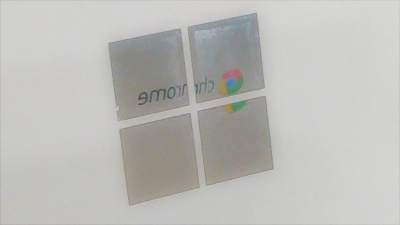
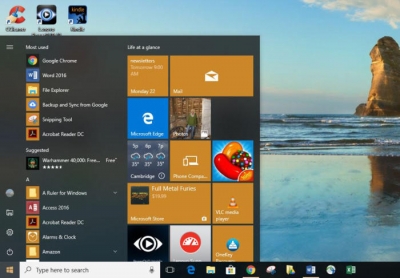
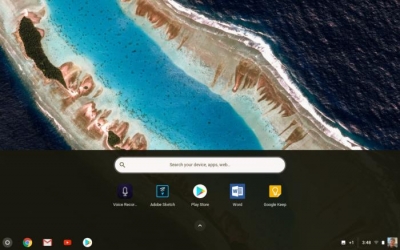
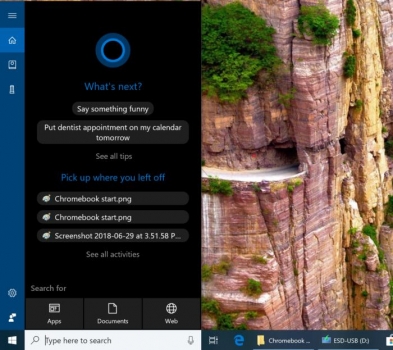
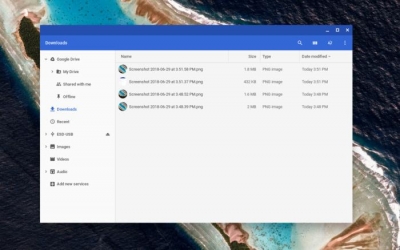
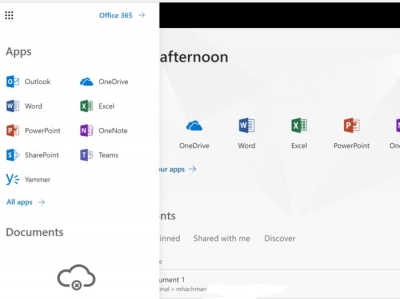

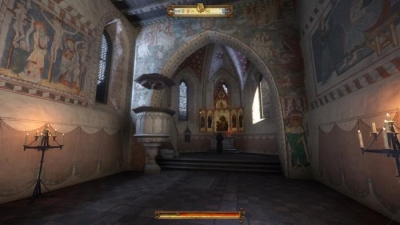
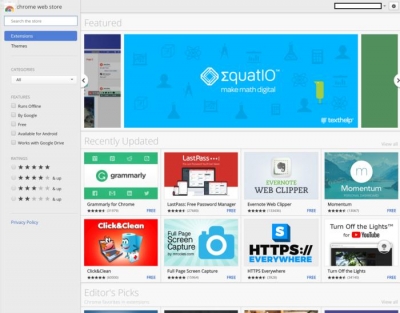


























دیدگاه ها